Aby zacząć korzystać z ARCore na Androidzie, możesz uruchomić aplikację hello_ar_kotlin lub hello_ar_java, która jest dołączona do pakietu ARCore SDK. Te przykładowe aplikacje korzystają z interfejsu programowania OpenGL do renderowania grafiki wektorowej 2D i 3D. Aplikacje wyświetlają wszystkie wykryte płaszczyzny i pozwalają użytkownikowi kliknąć płaszczyznę, aby umieścić model 3D.
Konfigurowanie środowiska programistycznego
Zainstaluj Android Studio w wersji 3.1 lub nowszej z pakietem Android SDK w wersji 7.0 (poziom interfejsu API 24) lub nowszej.
Jeśli dopiero zaczynasz korzystać z Androida, przeczytaj artykuł Tworzenie pierwszej aplikacji na Androida.
Otwieranie przykładowego projektu
W Android Studio sklonuj repozytorium ARCore SDK na GitHubie.
Możesz to zrobić na kilka sposobów:
W przypadku zainstalowanej już wersji Android Studio:
- W menu Git wybierz Clone.
- W menu Version control wybierz Git jako system kontroli wersji.
W polu URL wpisz ten adres URL repozytorium GitHub ARCore:
https://github.com/google-ar/arcore-android-sdk.git
Możesz też otworzyć Terminal i wydać polecenie
git clonew ten sposób:git clone https://github.com/google-ar/arcore-android-sdk.git
Otwórz jeden z przykładowych projektów w ten sposób (aby go skompilować i uruchomić, musisz go otworzyć).
- W menu File wybierz Open.
- W folderze arcore-android-sdk/samples wybierz folder hello_ar_kotlin lub hello_ar_java i kliknij Open.
Przygotuj urządzenie lub emulator
Aplikacje AR możesz uruchamiać na obsługiwanym urządzeniu lub w emulatorze Androida. Przed uruchomieniem aplikacji musisz zaktualizować Usługi Google Play dla AR w narzędziu emulatora Androida. Więcej informacji znajdziesz w artykule Uruchamianie aplikacji AR w narzędziu Android Emulator .
Uruchamianie przykładu
Upewnij się, że urządzenie z Androidem jest połączone z komputerem deweloperskim, i kliknij Run  w Android Studio.
w Android Studio.
Android Studio kompiluje projekt w postaci pliku APK do debugowania, instaluje go, a potem uruchamia aplikację na urządzeniu. Więcej informacji znajdziesz w artykule Tworzenie i uruchamianie aplikacji.
Jeśli brakuje tej usługi lub jest ona nieaktualna, może pojawić się prośba o jej zainstalowanie lub zaktualizowanie. Wybierz CONTINUE, aby zainstalować aplikację ze Sklepu Google Play, lub zaktualizuj ją ręcznie zgodnie z instrukcjami w artykule Aktualizowanie Usług Google Play dla AR.
Aplikacja hello_ar_java umożliwia umieszczanie trójwymiarnych pionków ARCore na wykrytych płaszczyznach AR. Jest ona implementowana za pomocą Android GL SurfaceView, która służy do renderowania podglądu kamery i podstawowych obiektów AR, takich jak płaszczyzny i kotwy. Przykładowy framework renderowania hello_ar_java można znaleźć w com/google/ar/core/examples/java/common/samplerender.

Korzystanie z miejsca docelowego błyskawicznego
Interfejs Instant Placement API umożliwia użytkownikowi umieszczanie obiektów AR na ekranie bez konieczności oczekiwania na wykrycie geometrii powierzchni przez ARCore. Umiejscowienie obiektów jest dostosowywane w czasie rzeczywistym, gdy użytkownik porusza się po środowisku.
Kliknij ekran, aby umieścić obiekt. Gdy na ekranie pojawi się obiekt holograficzny, nadal poruszaj urządzeniem, aby ARCore mógł zebrać wystarczającą ilość danych o otoczeniu i prawidłowo zakotwiczyć wirtualny obiekt.
Gdy ARCore wykryje geometrię powierzchni i ustali obiekt do śledzenia w regionie, w którym znajduje się obiekt, jego pozycja będzie automatycznie aktualizowana w celu zapewnienia dokładności.
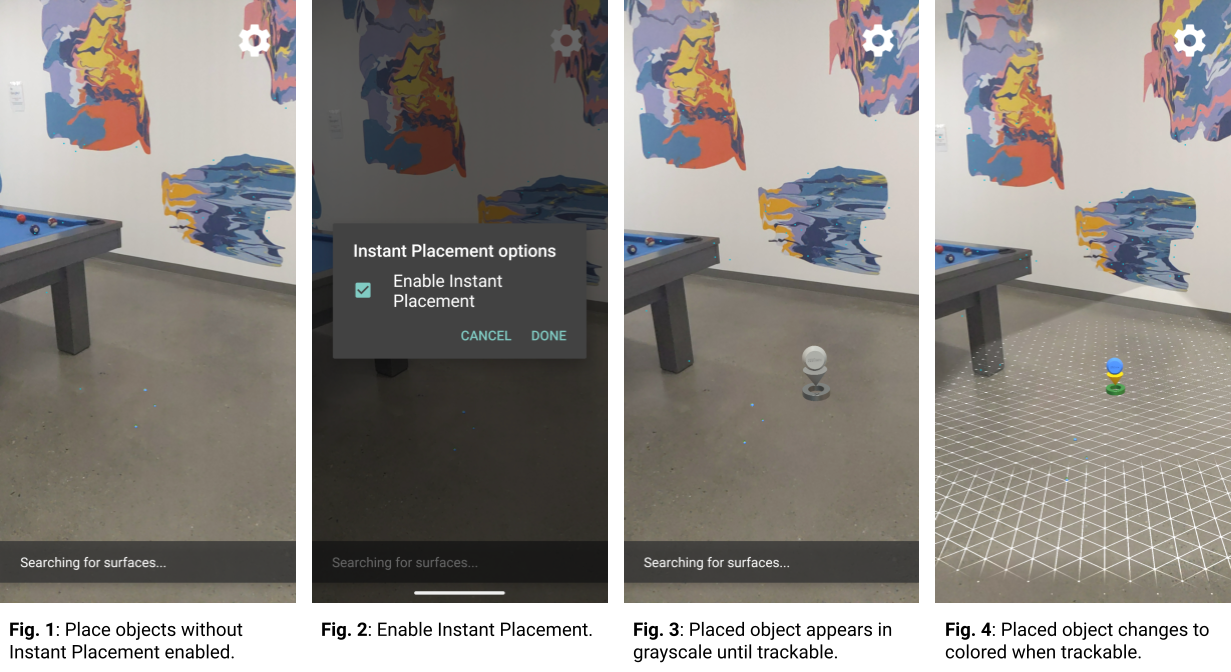
Na rysunku 1. funkcja umieszczania natychmiastowego jest wyłączona, a geometria powierzchni jest niezdefiniowana. Obiekty umieszczone na podłodze po prawej stronie stołu bilardowego (4 małe niebieskie kropki) wyglądają tak, jakby były przewrócone, a ich pozycja jest nieokreślona.
Na rysunku 2 widoczne jest menu z ikoną koła zębatego, w którym włączono funkcję Szybkie umieszczanie.
Na rysunku 3, gdy włączona jest opcja Instant Placement, w scenie pojawia się nowy obiekt. Jest on wyświetlany w szarościach, a nie w kolorze, aby wskazać, że nie został jeszcze skorygowany pod kątem prawidłowej postawy.
Na rysunku 4 nowy obiekt staje się kolorowy, a jego pozycja jest prawidłowa, gdy wykryto geometrię powierzchni (opisaną przez liniami siatki z możliwością śledzenia).
Głębokość
Gdy włączona jest opcja Głębia, ARCore uwzględnia geometrię i położenie obiektów w scenie oraz oblicza położenie obiektów umieszczonych w scenie względem innych obiektów w tej scenie. Umożliwia ona zasłonięcie umieszczonych obiektów przez inne obiekty w scenie i dodaje realizmu Twojej aplikacji.
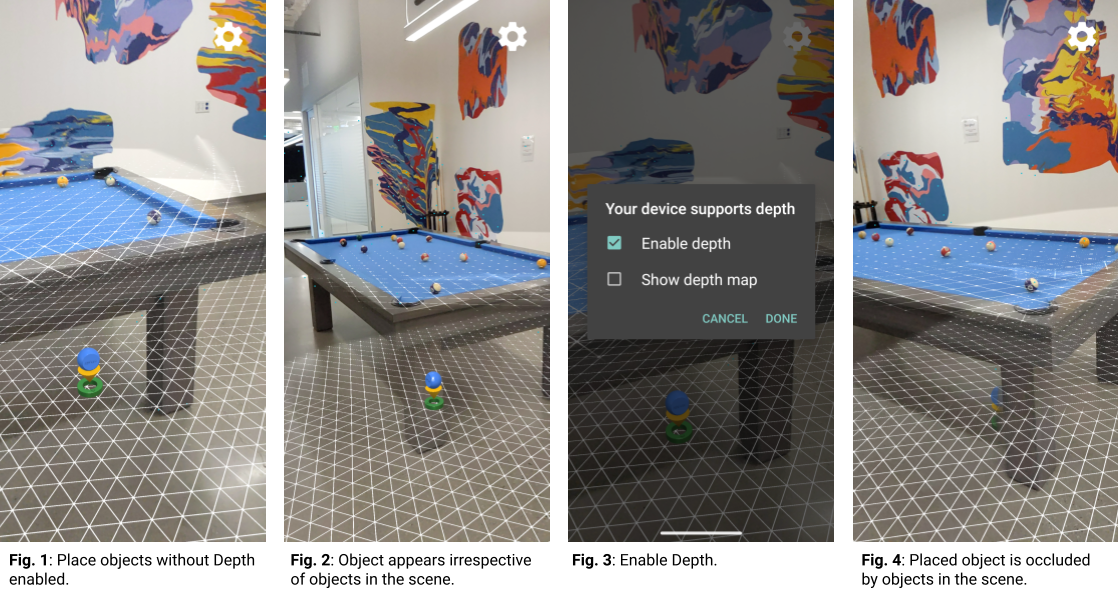
Na rysunku 1 opcja Głębia jest wyłączona. Pod stołem bilardowym znajduje się jakiś przedmiot.
Na rysunku 2, gdy urządzenie porusza się po stole bilardowym, obiekt wydaje się podążać za urządzeniem niezależnie od obiektów w scenie.
Na rysunku 3 głębia jest włączona.
Na rysunku 4 obiekt jest zasłonięty stołem bilardowym, ponieważ urządzenie porusza się po scenie.
Dalsze kroki
- Spróbuj utworzyć i uruchomić inne przykładowe projekty w ARCore SDK.
- Aby zobaczyć więcej przykładowych aplikacji, które możesz utworzyć i uruchomić, skorzystaj z ćwiczeń z programowania w przypadku rzeczywistości rozszerzonej.
- Dowiedz się, jak włączyć ARCore w aplikacji.
- Zapoznaj się z uwagami dotyczącymi środowiska wykonawczego.
- Zapoznaj się ze wskazówkami dotyczącymi projektowania.

